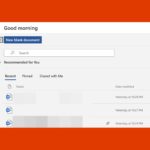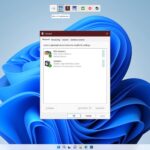Varios usuarios se quejaron de que después de actualizar a Windows 8.1, su configuración de monitores múltiples ya no funcionaba correctamente. En algunos casos, solo se detectó un monitor y para otros, solo algunos de los monitores funcionaron (en los casos en que los usuarios tenían 3 o más monitores).
No divagaré sobre lo increíbles que son las configuraciones de monitores múltiples, pero diré esto: después de que te acostumbres, no querrás volver a usar un solo monitor nunca más. La mayoría de los problemas con las configuraciones de monitores múltiples de Windows 8 se experimentaron cuando salió la actualización por primera vez, pero incluso ahora hay usuarios que se quejan de que Windows 8.1 no detecta monitores secundarios. En esta guía, le mostraremos cómo lidiar con estos problemas y reparar su sistema de monitores múltiples.
Soluciona problemas con Windows 8.1 que no detecta monitores secundarios
La mayoría de las veces, problemas como este son causados por drivers obsoletos o defectuosos. Por supuesto, también puede haber un problema de hardware al acecho en alguna parte, y estos suelen ser más difíciles (y más costosos) de solucionar. Al tener una matriz de monitores múltiples en un sistema que ejecuta Windows 8.1, me he encontrado con algunos problemas, pero afortunadamente, nada que involucre hardware falla (al menos esta vez).
Leer también: VLC Player pronto agregará compatibilidad con Chromecast para Windows 8
La configuración de múltiples monitores se puede encontrar presionando la tecla de Windows + P o haciendo clic derecho en su escritorio y seleccionando «Resolución de la pantalla“. Desde aquí, puede configurar qué monitores usa y cómo se organizan. En esta ventana puede ver cuántos monitores reconoce Windows 8.1. Si los ve todos, entonces solo es cuestión de encenderlos y organizarlos en consecuencia. (Consejo: use la opción «Detectar» para ver el orden de sus monitores).
Algunas posibles correcciones
Para determinar dónde se originó el problema, buscaremos correcciones de software y pruebas de hardware que le indicarán dónde reside el problema. Antes de descargar o actualizar algo, dejemos de lado lo obvio y ejecutemos algunas pruebas de diagnóstico:
- Desenchufar el dispositivo, reinicie su sistema y vuelva a conectarlo
- Si está disponible, intente usar una salida diferente (DVI/HDMI/VGA)
Nota: Windows 8.1 en algunas computadoras tiene problemas para enviar señales analógicas a través de ciertos cables VGA. Pruebe con otro cable o, si es posible, utilice un DVI, HDMI o DisplayPort digital
- Si es posible, conecte su monitor a otro sistema y vea si funciona. Si no es así, pruebe con otro cable/cable de alimentación/toma de corriente. Si ninguno de estos funciona, entonces se trata de un DOA (Muerto a la llegada) producto
Si su/s monitor/es funcionan en diferentes sistemas y en todas sus entradas, entonces el problema puede deberse a los puertos físicos de su computadora o a los drivers que se ejecutan en su dispositivo con Windows 8.1. Antes de modificar la configuración del BIOS o cambiar los componentes de hardware, realice una inspección minuciosa de su sistema operativo:
- Asegúrese de que su sistema Windows 8.1 esté A hoy
- Ejecute Windows Update e instale las actualizaciones que faltan
- Consulte el sitio web del fabricante de su tarjeta de video para obtener drivers actualizados. Si no hay ninguno, desinstale su controlador actual y vuelva a instalarlo con uno nuevo descargado del sitio web del fabricante.
En la gran mayoría de los casos, sus problemas ya deberían estar resueltos. Un nuevo controlador y un sistema operativo actualizado es prácticamente todo lo que necesita para ejecutar configuraciones de monitores múltiples en Windows 8. Por otro lado, si todavía tiene problemas y Windows 8 aún no detecta sus monitores secundarios, intente lo siguiente :
- Realice un restablecimiento completo (para computadoras portátiles) o reinicio del BIOS
- Pruebe su tarjeta de video en otra computadora, tal vez algunos puertos no funcionen como deberían
- Hacer una actualización del sistema de Windows 8
Leer también: Los monitores duales LG no funcionan en Windows 8.1 para algunos usuarios